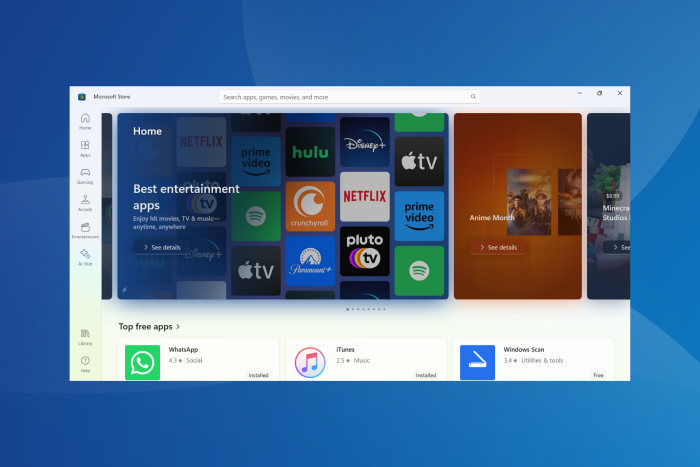Como Instalar o Windows 11 em CPUs Não Suportadas [Dicas Simples]
 Os requisitos do sistema para o Windows 11 são um pouco altos e muitos se perguntam se é possível instalar o Windows 11 em uma CPU não suportada.
Os requisitos do sistema para o Windows 11 são um pouco altos e muitos se perguntam se é possível instalar o Windows 11 em uma CPU não suportada.
Há uma maneira de contornar a verificação da CPU ao instalar o Windows, e hoje vamos mostrar as melhores maneiras de fazer isso.
Caso queira saber quais são os requisitos mínimos do sistema para o Windows 11, aqui está uma lista para você conferir:
- Processador : O processador do seu computador deve ser de um gigahertz (GHz) ou mais rápido, com dois ou mais núcleos em um processador 64-bits compatível ou sistema em um chip (SoC)
- RAM : O tamanho da RAM do PC deve ser de 4 gigabytes (GB) ou maior
- Armazenamento : Um tamanho de armazenamento de 64 GB* ou maior é necessário para instalar este Windows
- Você deve notar que espaço de armazenamento adicional pode ser necessário para baixar atualizações e habilitar recursos específicos
- Placa gráfica : Deve ser compatível com DirectX 12 ou posterior, com um driver WDDM 2.0
- Firmware do sistema : UEFI, compatível com Inicialização Segura
- TPM : Módulo de Plataforma Confiável (TPM) versão 2.0
- Display : Tela de alta definição (720p), monitor de 9” ou maior, 8 bits por canal de cor
Também temos um artigo detalhando as especificações técnicas do Windows 11 que pode oferecer mais informações sobre isso.
Posso instalar o Windows 11 em uma CPU não suportada?
A boa notícia é que existe uma maneira de instalar o Windows 11 em uma CPU não suportada. No entanto, os usuários têm algumas preocupações:
- Segurança – A Microsoft recomendou contra isso, uma vez que você estará perdendo recursos importantes como o TPM 2.0. Para mais informações, consulte nosso guia sobre Windows 11 e TPM.
- Problemas de compatibilidade – De acordo com a Microsoft, executar o Windows 11 em dispositivos não suportados pode causar problemas de compatibilidade ou desempenho no futuro. Falando em desempenho, você pode deixar o Windows 11 mais rápido com algumas alterações rápidas.
No entanto, se você estiver interessado em aprender como instalar o Windows 11 em um PC não suportado, vamos mostrar como. Dividimos todo o processo do início ao fim em etapas simples.
O que acontece se você instalar o Windows 11 em uma CPU não suportada?
Não é recomendado instalar o Windows 11 em um computador com CPU não suportada, pois pode haver dificuldades de compatibilidade decorrentes disso.
A garantia do seu computador pessoal não cobrirá quaisquer danos que ocorram como resultado de incompatibilidade de software ou hardware.
As CPUs não suportadas receberão atualizações do Windows 11?
Se você continuar com a instalação do Windows 11, a Microsoft parará de fornecer suporte para o seu computador e você não poderá mais receber atualizações.
Como instalar o Windows 11 em um computador não suportado?
OBSERVAÇÃO Antes de instalar o Windows 11 em máquinas não suportadas, recomendamos que você faça backup dos dados importantes primeiro. AOMEI Backupper é uma excelente solução; ele manterá seu sistema seguro e evitará perda de dados.
1. Baixar a ISO do Windows 11
- Se você está se perguntando Como contornar a CPU não suportada no Windows 11? , baixe a Imagem de Disco do Windows 11 (ISO ) .
-
Abra o dropdown Selecionar Download.

-
Selecione Windows 11.
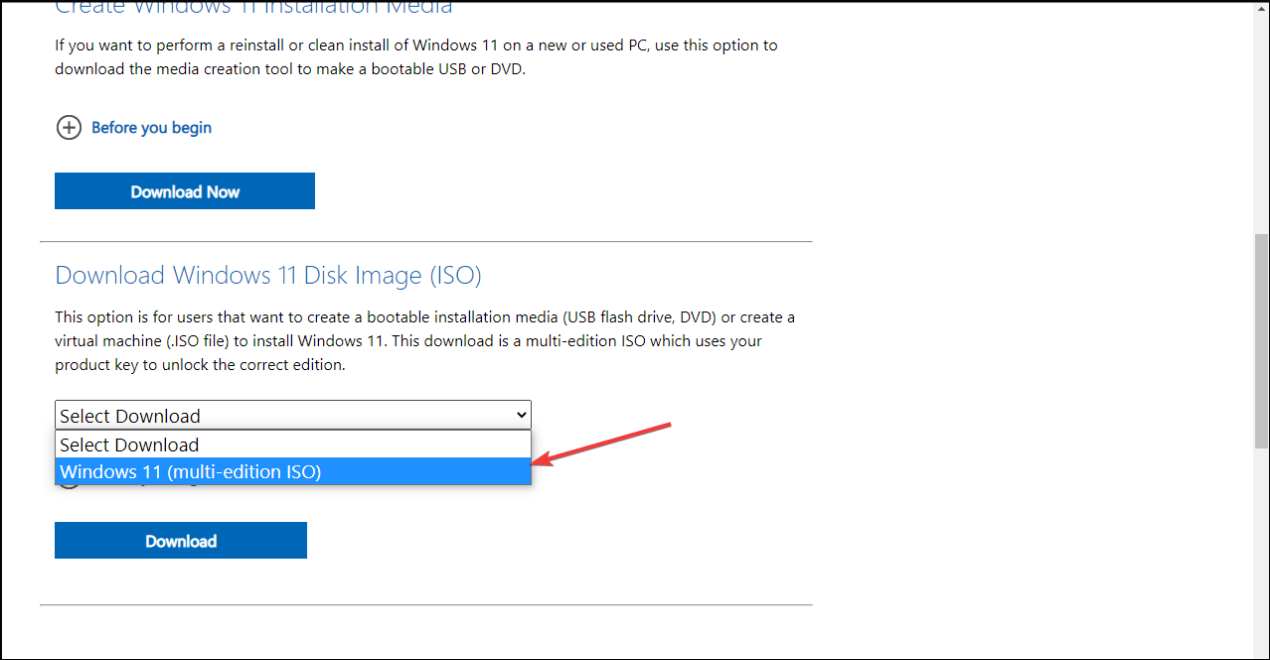
-
Clique no botão Baixar.
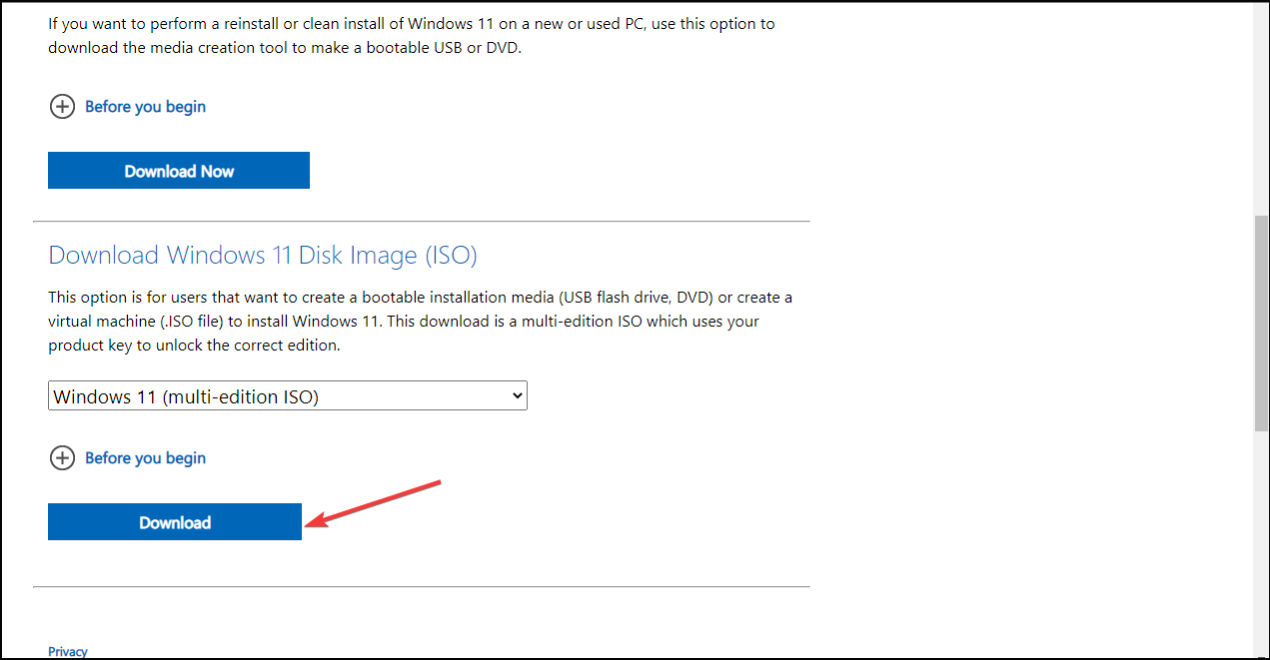
-
Clique no dropdown Escolha um, selecione seu idioma de produto e depois clique em Confirmar.
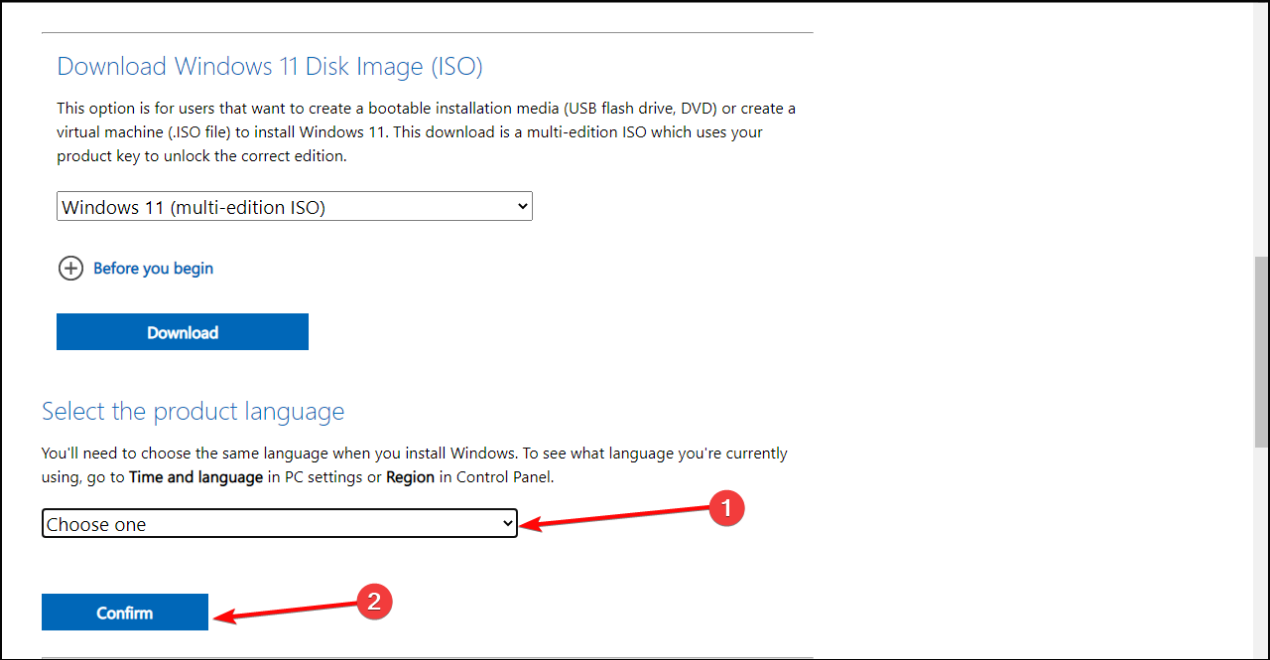
-
Clique em Baixar 64 bits. É assim que se instala o Windows 11 em uma CPU não suportada via ISO.
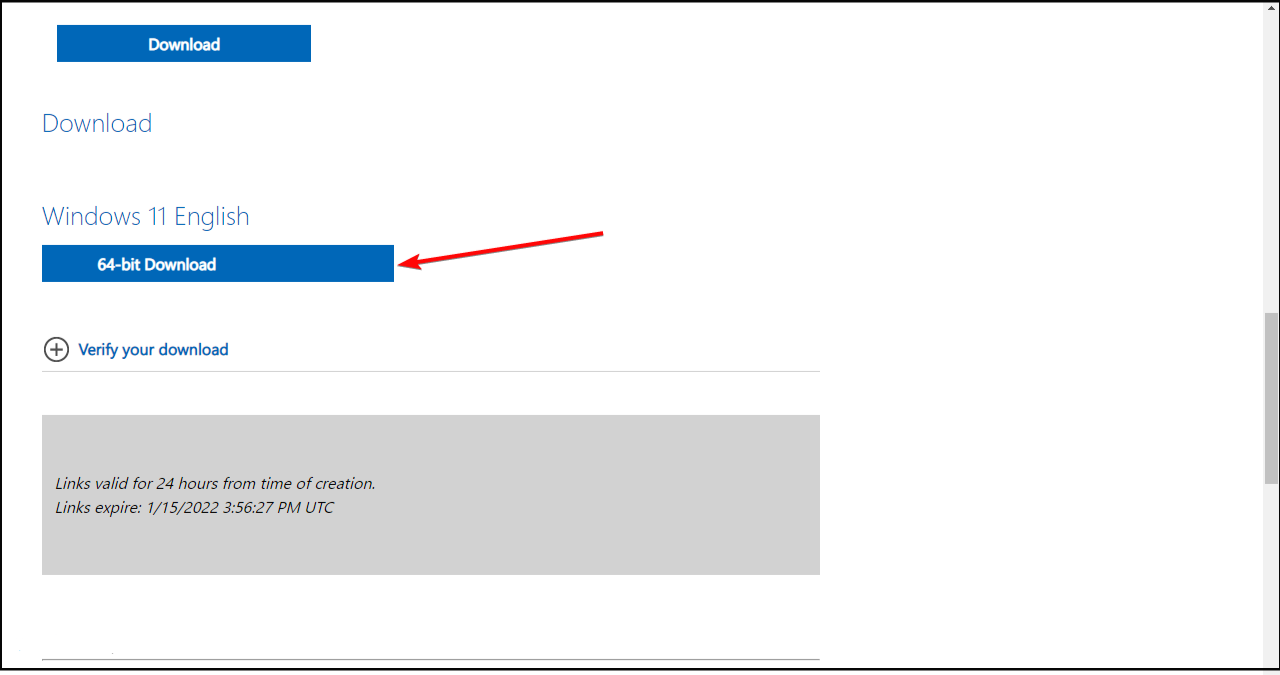 OBSERVAÇÃO O método típico para atualizar seu PC para a atualização mais recente é usando o Assistente de Instalação do Windows 11. Infelizmente, isso não funciona neste caso porque seu sistema não atende ao requisito mínimo.
O primeiro passo para instalar o Windows 11 em uma CPU não suportada é baixar a Imagem de Disco (ISO) do site oficial. O arquivo deve ter cerca de 5,1 GB.
OBSERVAÇÃO O método típico para atualizar seu PC para a atualização mais recente é usando o Assistente de Instalação do Windows 11. Infelizmente, isso não funciona neste caso porque seu sistema não atende ao requisito mínimo.
O primeiro passo para instalar o Windows 11 em uma CPU não suportada é baixar a Imagem de Disco (ISO) do site oficial. O arquivo deve ter cerca de 5,1 GB.
Enquanto o arquivo ISO está sendo baixado, você pode passar para a próxima etapa.
2. Contornar a verificação da CPU editando o Registro do Windows
- Pressione a tecla Windows + R para iniciar o Executar, digite regedit, e clique em OK para abrir o Editor do Registro.
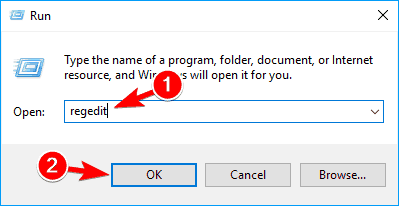
-
Navegue até o seguinte caminho:
HKEY_LOCAL_MACHINE\SYSTEM\Setup\MoSetup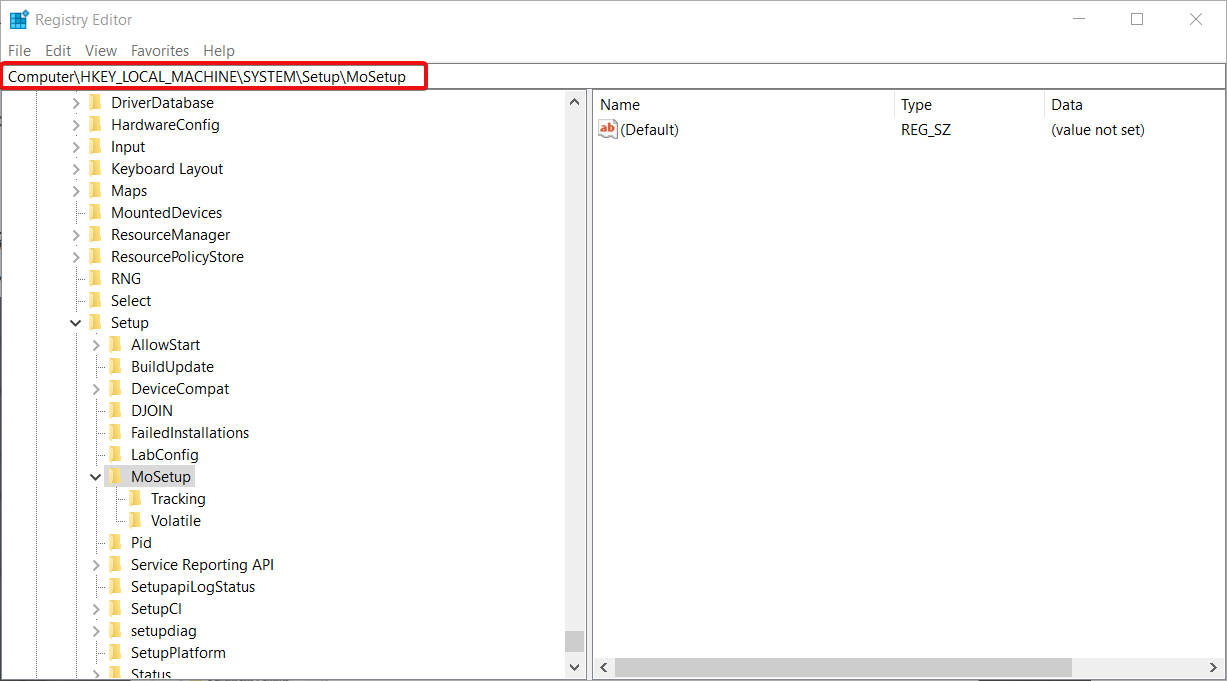
-
No painel direito, clique com o botão direito, selecione Novo e depois selecione Valor DWORD (32 bits).
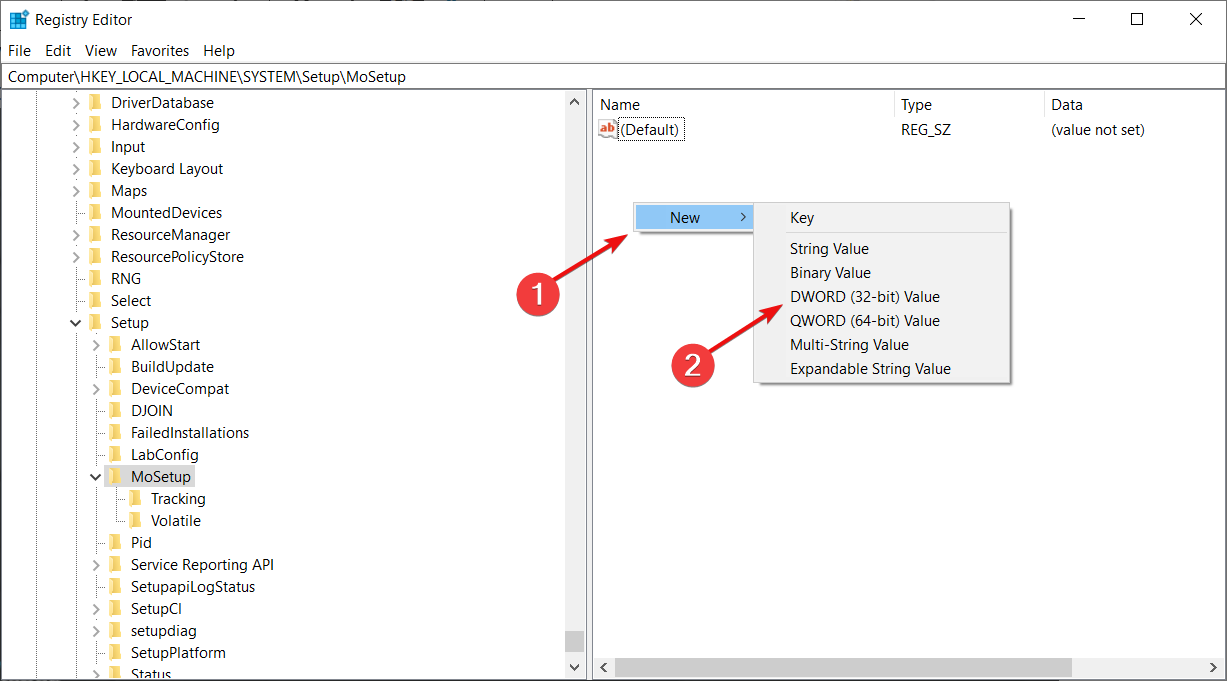
-
Após criar o valor, você pode renomeá-lo para AllowUpgradesWithUnsupportedTPMOrCPU.
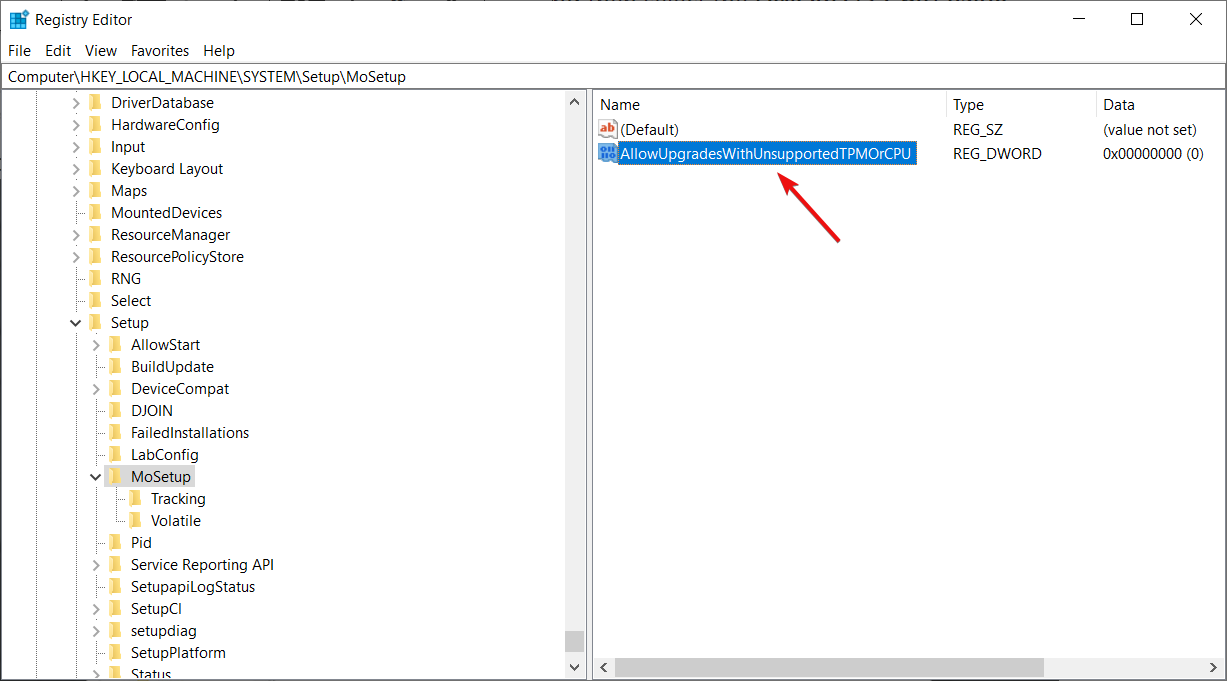
-
Agora você pode clicar duas vezes neste novo valor e inserir 1 no campo Dados do valor. Então, finalmente, clique em OK e feche o editor do registro. É assim que se instala o Windows 11 em uma CPU não suportada via regedit.
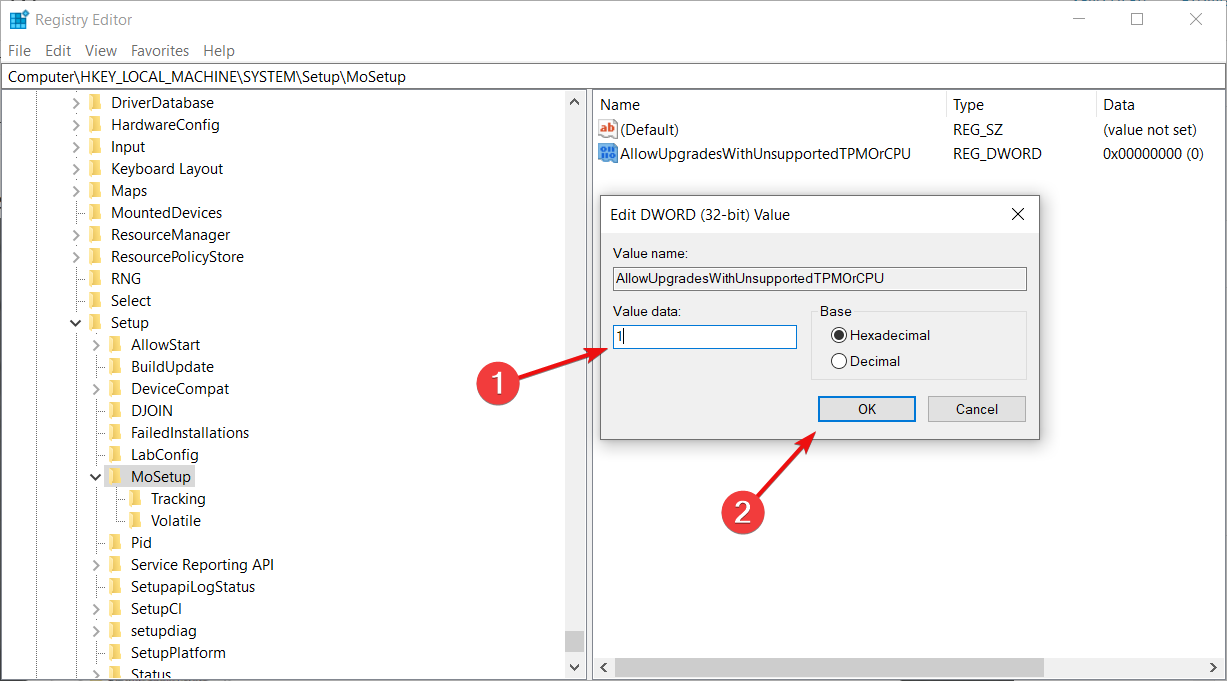
Alguns usuários relataram que a chave MoSetup está oculta. Para corrigir isso, clique com o botão direito na chave pai, neste caso, é Setup, e escolha a opção de criar uma nova chave.
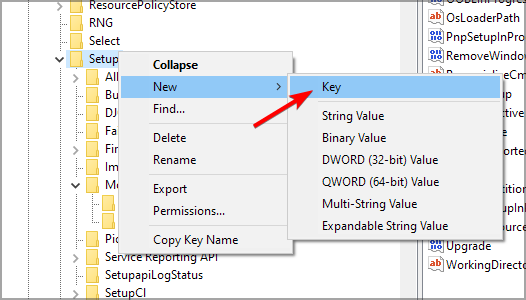 Nomeie a chave como MoSetup, e você receberá uma mensagem de que a chave já está disponível. Agora você deve ser capaz de acessá-la.
Nomeie a chave como MoSetup, e você receberá uma mensagem de que a chave já está disponível. Agora você deve ser capaz de acessá-la.
Uma vez que você reinicie seu PC e siga a solução a seguir, o sistema ignorará quaisquer deficiências em relação à sua CPU, mesmo com o requisito do TPM 2.0. Leia mais sobre este tópico
- Como baixar a ISO do Windows 11 ou atualizar do Windows 10
- Como desinstalar o Windows 11 e instalar o Windows 10
- Como comprar a chave do produto do Windows 11 (Guia Passo a Passo)
- Como instalar o Windows 11 sem Bloatware (Guia Simples para Todos)
- Como instalar o Windows 11 sem Internet: Configuração Rápida Offline
3. Instalar o Windows 11 a partir da imagem ISO
-
Após baixar a ISO, pressione a tecla Windows + E para abrir o Explorador de Arquivos.
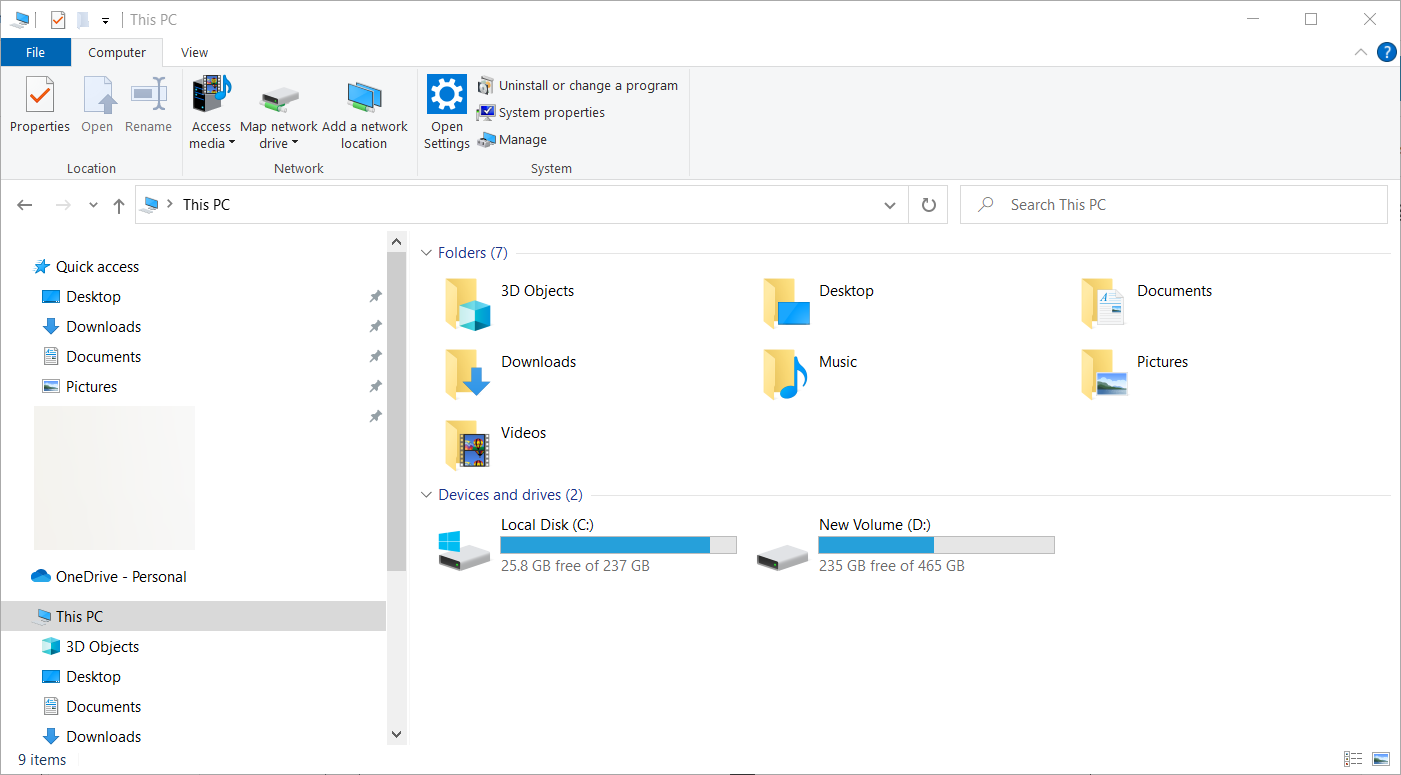
-
Localize a ISO, clique com o botão direito sobre ela e selecione Montar.
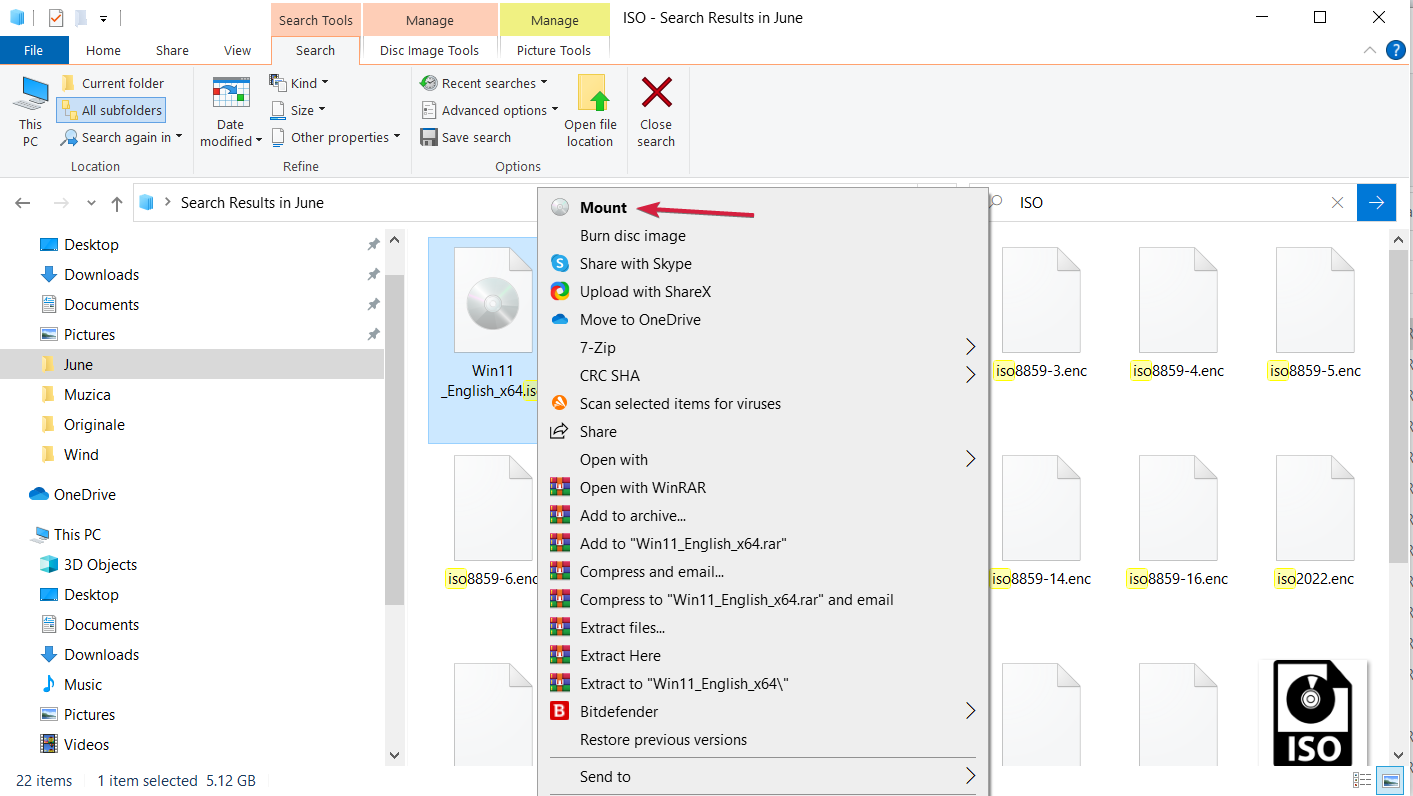
-
Uma nova unidade virtual aparecerá no seu PC. Acesse-a e clique duas vezes no arquivo setup.exe para iniciar o processo de instalação.
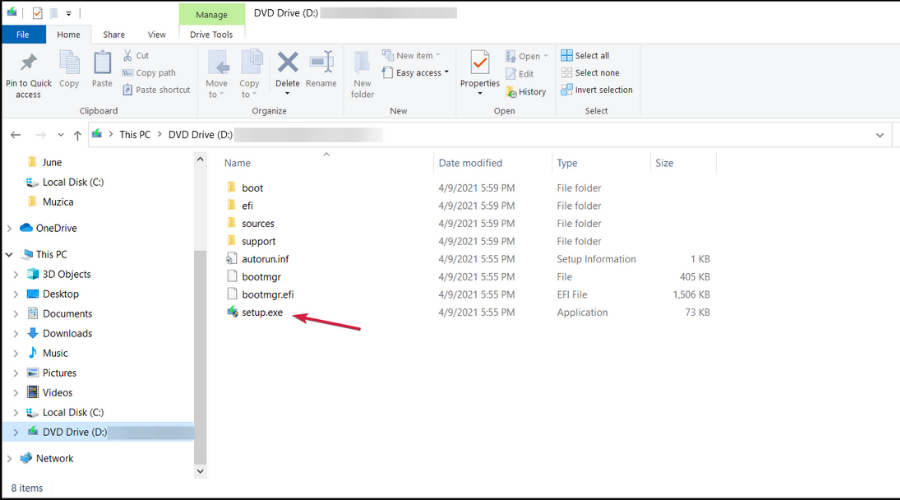
Após a instalação, você deverá ver uma mensagem de aviso em vez de uma mensagem de rejeição. Esta mensagem oferece a opção de instalar o Windows 11 sem perder seus dados.
Novamente, precisamos reiterar que você deve fazer backup dos seus dados importantes antes de iniciar esse processo.
4. Instalar o Windows 11 em uma CPU não suportada via USB
OBSERVAÇÃO Se você escolher este método, certifique-se de fazer backup de todos os arquivos importantes da unidade de destino, a fim de evitar perda de arquivos.
- Baixe a ISO do Windows 11.
- Baixe o Rufus.
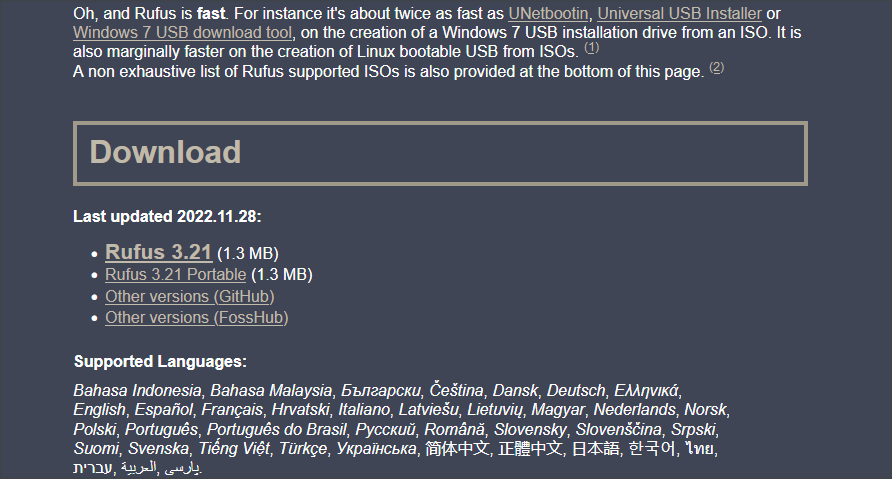
- Inicie o aplicativo.
- Clique em Selecionar e escolha seu arquivo ISO do Windows 11. Em seguida, defina a opção de imagem para Instalação Estendida do Windows 11.
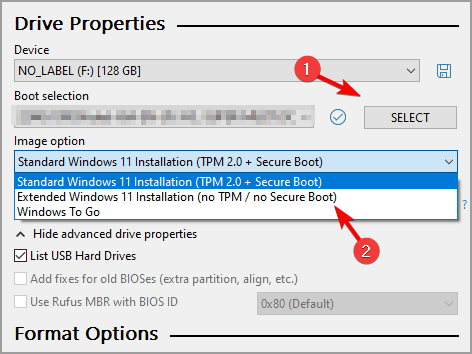
- Clique em Iniciar. Quando solicitado a formatar a unidade, clique em OK.
- Aguarde o processo terminar.
- Uma vez que o processo esteja concluído, inicialize a partir da unidade USB e instale o Windows 11. É assim que se instala o Windows 11 em uma CPU não suportada com o Rufus.
O que acontece se você executar o Windows 11 em hardware não suportado?
Embora a Microsoft permita que você instale o Windows 11 em um PC não suportado, isso não vem sem riscos. Por exemplo, após a instalação, você pode notar que seu PC pode começar a falhar devido a problemas de compatibilidade.
Além disso, seu PC parará de receber atualizações, principalmente, mas não se limitando apenas a atualizações de segurança. Por último, se seu sistema travar devido a essa instalação, não estará coberto pela garantia do fabricante.
Você deve atualizar uma CPU não suportada?
Vamos ser claros sobre isso. Se você ainda não decidiu se quer seguir com o procedimento de instalação do Windows 11 em um laptop não suportado, recomendamos que não faça isso.
Isso porque a Microsoft alerta que há uma alta tendência de experimentar bugs. Eles também advertiram que podem eventualmente parar de fornecer atualizações de segurança para PCs não suportados executando este sistema operacional.
Assim, pode não ser ideal atualizar para o novo sistema operacional se você não atender aos requisitos mencionados. No entanto, se você não se importar com um leve atraso aqui e ali, sinta-se à vontade para seguir os passos que fornecemos acima.
Para evitar quaisquer problemas, você também pode instalar o Windows 11 em uma máquina virtual e testá-lo na sua totalidade antes de carregá-lo em seu dispositivo principal.
Se você ainda estiver enfrentando problemas ao instalar este sistema operacional recente, então você pode dar uma olhada em nossa parte sobre como instalar o Windows 11 em TPM não suportado, além da CPU que cobrimos hoje.
Como você provavelmente sabe, outro requisito essencial para instalar o Windows 11 é que seu PC suporte o recurso de Inicialização Segura.
Se você receber um erro relacionado a isso, podemos ajudá-lo com um guia sobre como contornar o requisito de Inicialização Segura e prosseguir com a instalação.
Sinta-se à vontade para comentar e nos informar se nossa solução foi útil ou se você tem outras dicas para instalar o Windows 11 em um dispositivo não suportado que você considera que deveriam ser adicionadas à lista.